Aggiornato 2024 di aprile: smetti di ricevere messaggi di errore e rallenta il tuo sistema con il nostro strumento di ottimizzazione. Scaricalo ora su questo link
- Scarica e installa lo strumento di riparazione qui.
- Lascia che scansioni il tuo computer.
- Lo strumento sarà quindi ripara il tuo computer.
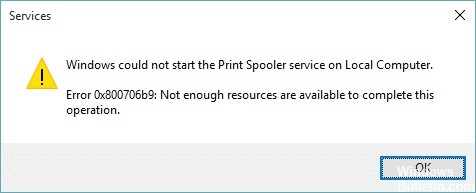
Lo spooler di stampa è un programma in Windows che gestisce tutti i lavori di stampa nel sistema operativo. Tutti i lavori di stampa vengono accodati nel programma ed elaborati uno per uno. A volte il servizio spooler di stampa non riesce e potresti ricevere un errore 0x800706B9. Il messaggio di errore esatto è simile a questo:
Windows non è riuscito ad avviare il servizio spooler di stampa nel computer locale.
Errore 0x800706B9: risorse insufficienti per completare questo processo.
Qual è la causa dell'errore 0x800706b9 dello spooler di stampa?
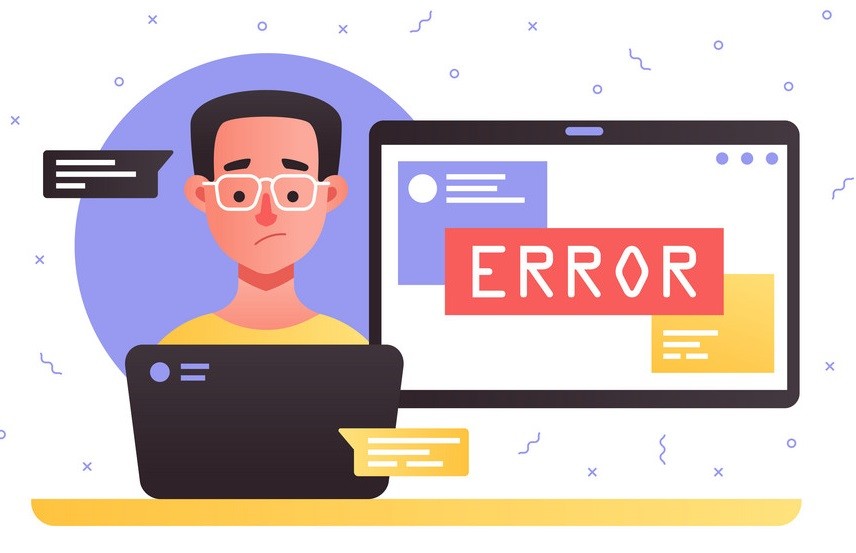
L'errore di Print Spooler 0x800706b9 su PC Windows 10 può essere causato da qualsiasi cosa: chiavi o valori di registro danneggiati, firewall o software antivirus di terze parti che impediscono l'esecuzione di Print Spooler o qualcos'altro.
Come correggere l'errore 0x800706b9 dello spooler di stampa?
Aggiornamento di aprile 2024:
Ora puoi prevenire i problemi del PC utilizzando questo strumento, ad esempio proteggendoti dalla perdita di file e dal malware. Inoltre è un ottimo modo per ottimizzare il computer per le massime prestazioni. Il programma corregge facilmente gli errori comuni che potrebbero verificarsi sui sistemi Windows, senza bisogno di ore di risoluzione dei problemi quando hai la soluzione perfetta a portata di mano:
- Passo 1: Scarica PC Repair & Optimizer Tool (Windows 10, 8, 7, XP, Vista - Certificato Microsoft Gold).
- Passaggio 2: fare clic su "Avvio scansione"Per trovare problemi di registro di Windows che potrebbero causare problemi al PC.
- Passaggio 3: fare clic su "Ripara tutto"Per risolvere tutti i problemi.

Avvia lo strumento di risoluzione dei problemi della stampante
- Apri l'applicazione Impostazioni e vai su Aggiornamento e sicurezza.
- Seleziona Risoluzione dei problemi dal menu a sinistra.
- Vai a Stampante e fai clic sul pulsante Risoluzione dei problemi.
- Seguire le istruzioni visualizzate per completare il processo.
Eseguire il ripristino del sistema
- Immettere Ripristino configurazione di sistema nella casella di ricerca.
- Quindi seleziona l'opzione Crea un punto di ripristino dall'elenco.
- Fare clic sul pulsante Ripristino configurazione di sistema.
- Fare clic su Avanti per continuare.
- Selezionare il punto di ripristino desiderato e fare clic su Avanti.
- Segui le istruzioni sullo schermo per completare il processo di ripristino.
Crea un nuovo account
- Apri l'app Impostazioni e vai su Account.
- Quindi, nel riquadro a sinistra, seleziona Famiglia e altri.
- Nel riquadro di destra, fai clic su Aggiungi un'altra persona a questo computer.
- Seleziona Non ho informazioni di accesso per questa persona.
- Seleziona Aggiungi un utente senza un account Microsoft.
- Immettere il nome utente e la password desiderati e fare clic su Avanti.
Terminare il servizio Spooler di stampa
- Premi i tasti Windows + R e digita services.MSC.
- Trova il servizio Spooler di stampa nell'elenco, fai clic con il pulsante destro del mouse e seleziona Interrompi dal menu.
- Riduci a icona la finestra Servizi.
- Ora apri Esplora file e aggiungi quanto segue alla barra degli indirizzi:
C: STAMPANTI di spool di Windowssystem32 - Quando viene visualizzato un messaggio di conferma, fare clic su Avanti.
- Una volta che accedi alla cartella STAMPANTI, elimina tutti i file in quella cartella e chiudi Esplora file.
- Torna alla finestra Servizi, fai clic con il pulsante destro del mouse sul servizio Spooler di stampa e scegli Esegui dal menu.
Suggerimento esperto: Questo strumento di riparazione esegue la scansione dei repository e sostituisce i file corrotti o mancanti se nessuno di questi metodi ha funzionato. Funziona bene nella maggior parte dei casi in cui il problema è dovuto alla corruzione del sistema. Questo strumento ottimizzerà anche il tuo sistema per massimizzare le prestazioni. Può essere scaricato da Cliccando qui
Domande frequenti
Come posso correggere un errore dello spooler di stampa?
- Premi "Finestra" + "R" per aprire la finestra di dialogo Esegui.
- Digita "servizi. MSC" e seleziona "OK".
- Fare doppio clic sul servizio "Spooler di stampa" e modificare il tipo di avvio in "Automatico".
- Riavvia il computer e prova a installare di nuovo la stampante.
Come posso riparare lo spooler di stampa in Windows 10?
- Esegui lo strumento di risoluzione dei problemi della stampante.
- Assicurati che il servizio Spooler di stampa sia impostato su "Automatico".
- Elimina i file dallo spooler di stampa.
- Riavviare il servizio spooler di stampa.
- Rimuovere altre stampanti (non necessarie).
- Disinstallare i driver della stampante e installarli di nuovo (dal sito Web del produttore).
Come reinstallare lo spooler di stampa in Windows 10?
- Apri Task Manager dalla casella di ricerca o in un altro modo conveniente.
- Fare clic sull'opzione Altro per accedere a tutte le schede.
- Passa alla scheda Servizi.
- Scorri verso il basso e seleziona il servizio Spooler.
- Fare clic con il tasto destro del mouse su Spooler.
- Fare clic sull'opzione Riavvia.


